編輯:華為刷機
有不少的華為C8650用戶在刷入Recovery發生了錯誤,這可能是刷機的步驟不對所導致的,那麼要如何正確的給華為C8650刷入Recovery呢,下面就為大家帶來正確的刷機步驟。

下載附件並解壓放置到 電腦中的任意目錄。(很多機友用其他工具的時候這步不知道是放 電腦裡還是手機裡,特別提醒:本工具是在 電腦上運行的。)
把手機用數據線連接 電腦,在手機上開啟USB調試:設置 → 應用程序 → 開發 → USB調試。(如果打開USB調試後在 電腦上提示你安裝驅動你就安裝好,畢竟官方的驅動會比較好。)
安裝好華為C8650的相關USB驅動,保持手機連接到 電腦,運行解壓出來的 華為C8650一鍵刷入CWM recovery 5.0.2.3工具.exe ,然後按提示進行操作。
首先會重啟手機進入bootloader模式(也就是我們平常所說的fasboot線刷模式):出現華為Logo屏幕並停留不動。
按任意鍵繼續進行下一步就會刷入Recovery,然後會自動重啟你的手機。(如果不能自動重啟就自己手動重啟手機就可以了)
進入Recovery的方法:在關機狀態下按住 音量上+開機鍵 開機,並按住兩鍵不放,直到進入新Recovery。
運行解壓出來的 華為C8650一鍵刷入CWM recovery 5.0.2.3工具.exe 。(確保驅動安裝好,手機用數據線連接上 電腦並USB調試已經打開。)
按任意鍵後會再次提示你做好相關的准備工作,繼續按任意鍵後手機會重啟並進入bootloader模式(也就是我們平常所說的fasboot線刷模式)。
等手機進入bootloader模式繼續按任意鍵,繼續按任意鍵就會開始刷入Recovery工具,如是出現下圖片顯示已經刷入成功了。繼續按任意鍵就會自動重啟你的手機,再按任意鍵盤就會關閉此窗口。
以上就是華為C8650正確刷入Recovery工具的詳細步驟,大家照著步驟進行操作的話,相信可以成功的刷入Recovery工具。
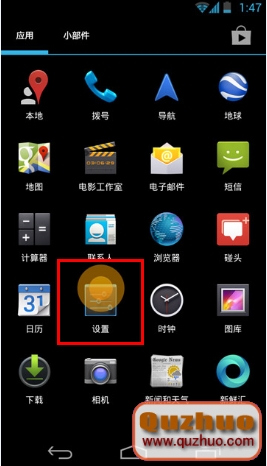 華為Y535D怎麼打開usb調試模式
華為Y535D怎麼打開usb調試模式
關於華為Y535D手機怎樣翻開usb調試的疑問之前在論壇裡多多少少給我們提到過,不過還是有一些菜鳥沒有注意到,不過也沒關系,今日在這裡從頭再來細致的講一講吧,
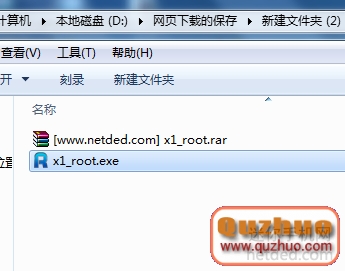 華為榮耀X1 root教程和方法(圖文)
華為榮耀X1 root教程和方法(圖文)
如今下手華為光彩X1手機的人還真不少,今日在這兒首要即是來說說這個手機的有關root教程了,由於我們下手手機榜首件事即是要進行root了,由於手機裡自帶的無用
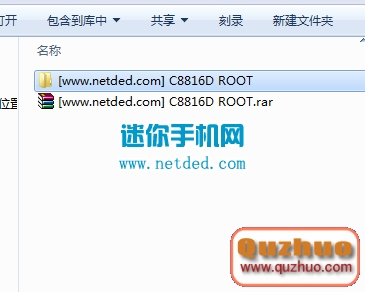 華為c8816d root教程與方法
華為c8816d root教程與方法
華為c8816d的root辦法和其它和c8816的差不多,僅僅c8816d的手機解鎖出來的比較晚,由於這個手機的敞開解鎖碼比較晚一些,如今這個手機即可以解鎖了
 華為U9508手動root教程
華為U9508手動root教程
說明 1.利用此recovery可以ROOT華為的EMUI系統 2.如果要重新刷官方包,OTA升級官方包,請換回官方Recovery再升級。(刷回方法請參考教程尾頁內容)